系统:PC
日期:2021-12-15
类别:安全软件
版本:v1.2.1
Bitlocker是一款系统加密工具,能够对电脑磁盘进行安全加密,对存储的所有数据更好地保护,防止被盗、丢失、出错等,并且Bitlocker支持U盘当做密钥来解锁,各种先进手段主要目的即是保护数据。
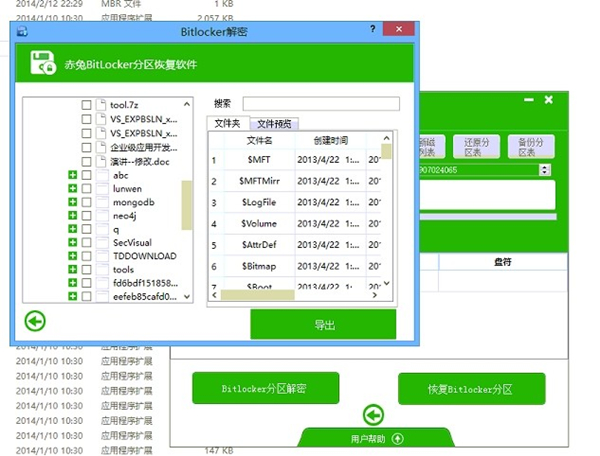
1、FAT、FAT32、exFAT分散在不同簇内目录碎片的整理功能
对此具有一定的目录碎片的功能,能把一些散开的子目录按一定算法归到原来同一个目录下。
2、恢复文件格式类型多样化
支持IDE/SCSI/SATA/USB移动硬盘/SD卡/U盘/RAID磁盘等多种存贮介质
支持FAT16/FAT32/NTFS文件系统
支持word/ excel/ powerpoint/ AutoCad/ CoreDraw/ photoshop/ JPG/ AVI/ MPG/ MP4/ 3GP/ RMVB/ PDF/WAV/ZIP/RAR等多种文件的恢复
支持WindowsXP/Windows7/Windows8/操作系统
3、自定义文件头恢复功能
碰到一些不常见的文件类型,可以设置文件头和固定的文件大小,根据文件头来找数据,找到的文件固定放到这种扩展名的目录下,很方便。
1、恢复丢失Bitlocker分区:可对丢失的Bitlocker分区进行恢复,如:分区无法被系统找到,未能显示;分区显示,但无分区的相关信息等。
2、Bitlocker分区解密:可对加密中断(如:加密中途终止,加密时中途断电,病毒破坏了数据等)造成的数据丢失的Bitlocker分区进行解密。
3、备份分区表:备份所选磁盘的分区表。将完好的磁盘分区表备份,以便硬盘的分区表不小心损坏时还原恢复该硬盘分区表。
4、还原分区表:还原目标磁盘的分区表。目标磁盘的分区表受损时,可以将原先备份的分区表进行还原。
5、刷新磁盘列表:若在使用该软件时有新的磁盘插入时,不需要关闭该软件直接点击刷新按钮即可识别出所插入的磁盘
6、可直接打开解密文件系统,预览加密分区文件;试用版本可解密4G数据,试用版不支持预览文件;
7、能够解析破损的bitlocker分区了, 解析损坏的NTFS文件系统
8、可对格式化后的Bitlocker分区进行Bitlocker解密
1、右击“开始”菜单,然后选择“设置”选项。
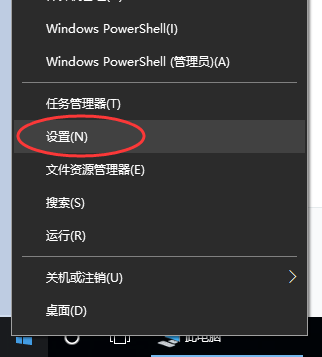
2、在设置窗口的搜索框中输入bitlocker,然后点击“管zhuan理Bitlocker”。
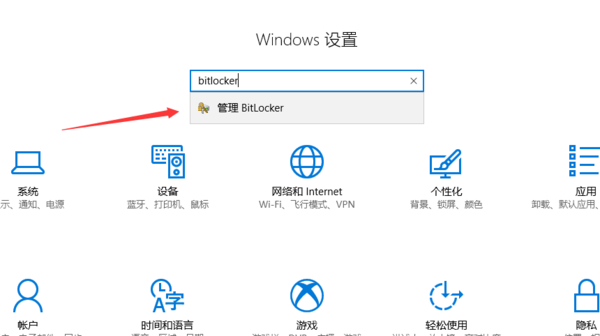
3、选择想要关闭bitlocker的分区,然后点击“关闭BitLocker”选项。
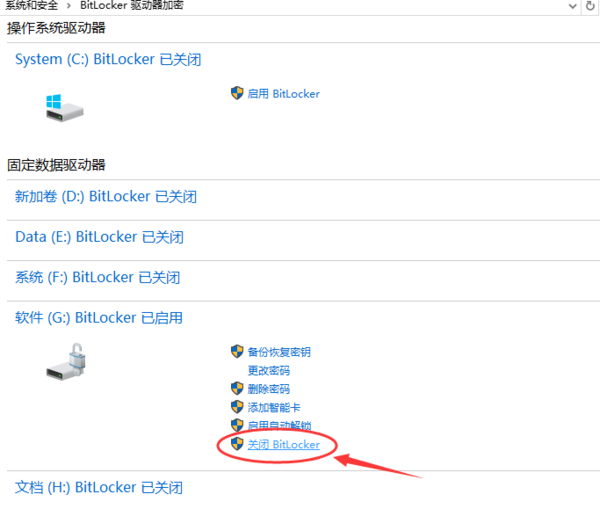
4、在弹出的窗口上点击“关闭BitLocker”按钮。
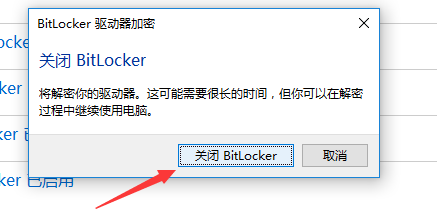
5、在右下角会弹出正在解密中,耐心等待解密完成。
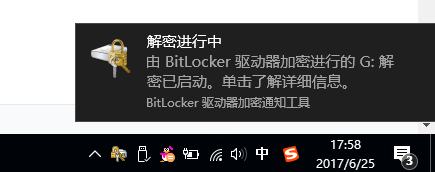
1、在计算机桌面上右击【此电脑】图标
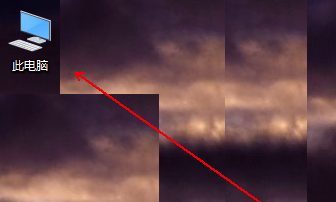
2、在弹出的菜单列表中单击【属性】选项。
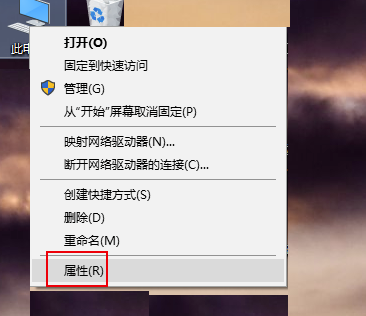
3、在【系统】文件夹的左上角导航栏上点击【控制面板主页】选项。
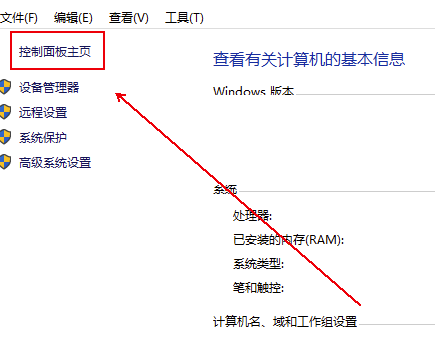
4、将控制面板文件夹的右上角将查看方式更改为【大图标】选项。
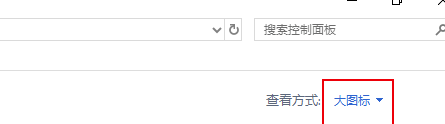
5、在程序列表中单击Bitlocker驱动器加密选项。
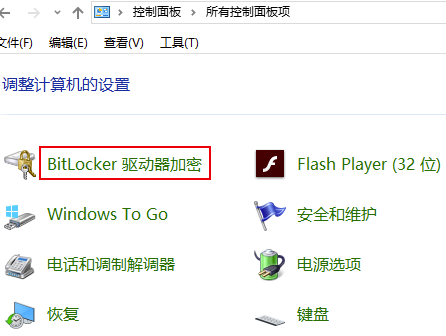
6、在弹出的Bitlocker驱动器加密窗口中单击【保存到文件】,此时加密密码会保存到我们指定的windows文件夹内。
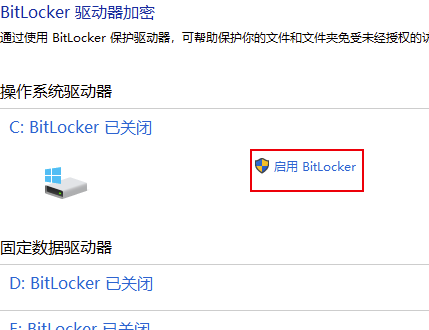
7、单击下方的【下一步】选项。
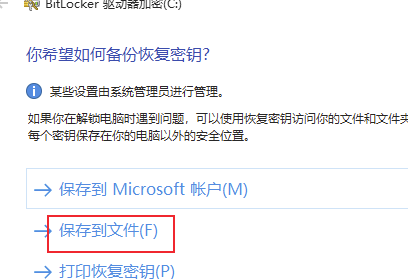
8、勾选【仅加密已用磁盘空间】选项并单击下一步选项。
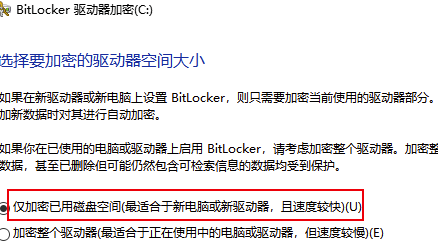
9、勾选【新加密模式】并单击下一步选项。
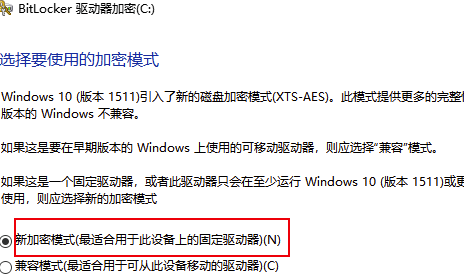
10、单击【开始加密】选项。
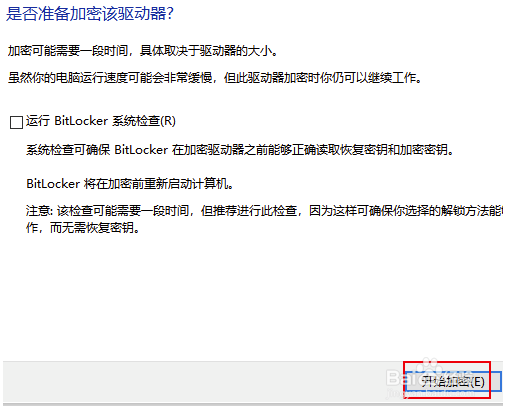
11、最后等待加密即可。
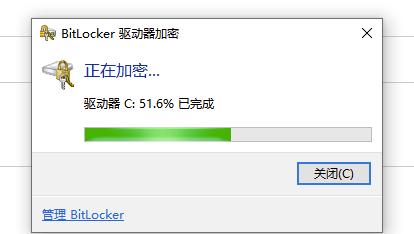
第一步:我们通常都是要解锁bitlocker时会选择输入密码,当我们输入的密码不对时,我们可以已经忘了密码了。

第二步:如果我们忘记密码,我们就点击下方的忘记密码选项。
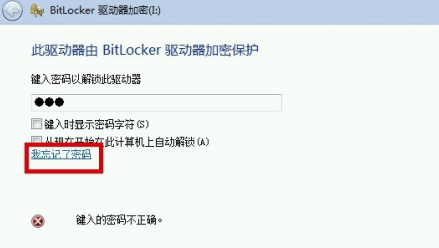
第三步:在弹出来的窗口中我们选择使用恢复秘钥,一般我们在加密后都会要求我们保存恢复秘钥,还记得吗?
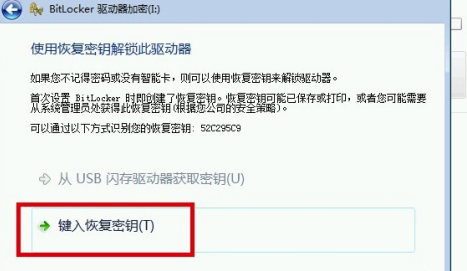
第四步:我们这个时候去找到我们的恢复秘钥,双击打开,复制里边的恢复秘钥。
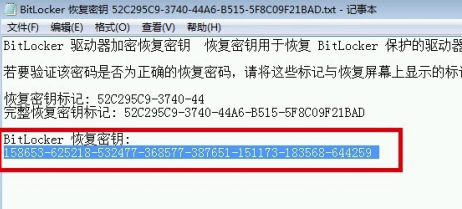
第五步:最后,我们将恢复秘钥粘贴到bitlocker的窗口点击恢复就可以了。
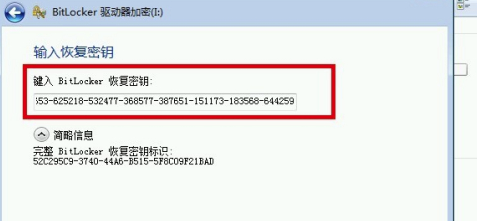
评分及评论
一直在用这个
非常强烈推荐,能够完全解决需求
下来试下能否使用,感谢分享
这个软件是中文的还是英文的?
就喜欢这种小体积,简单的软件。
点击星星用来评分